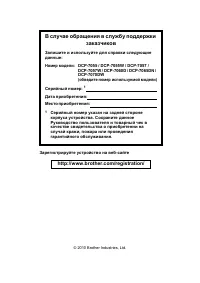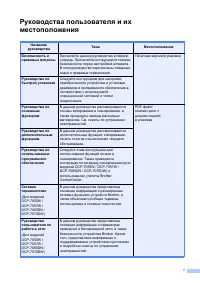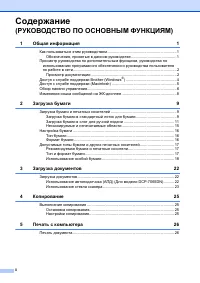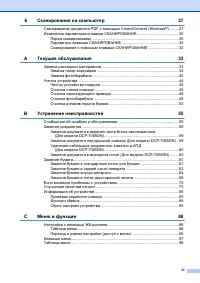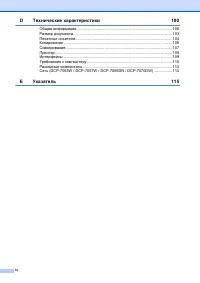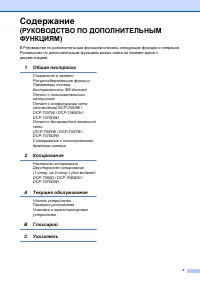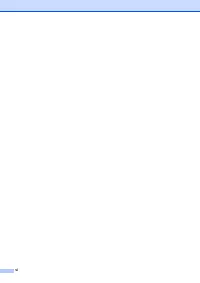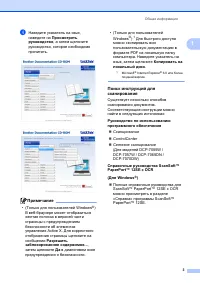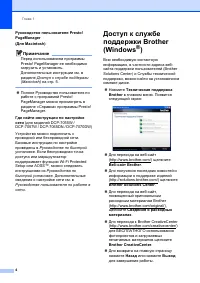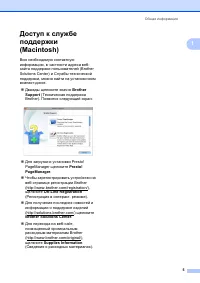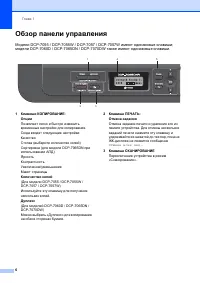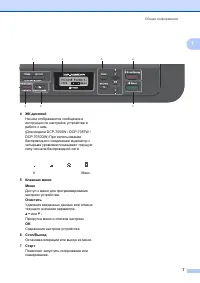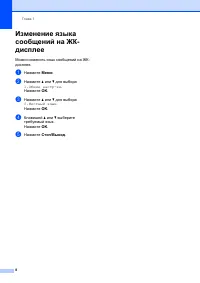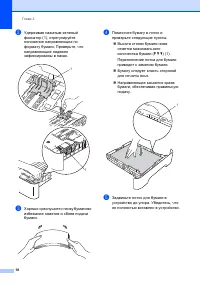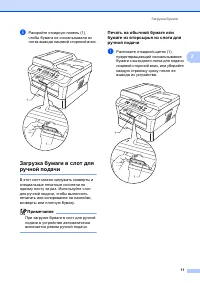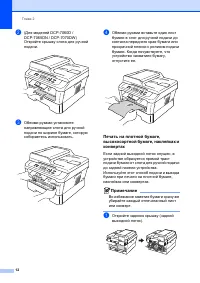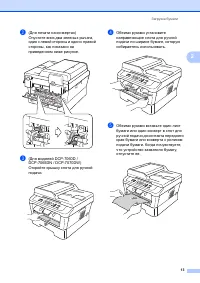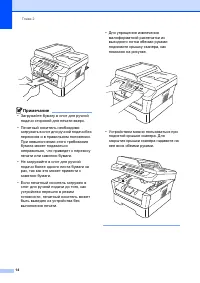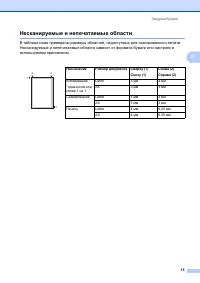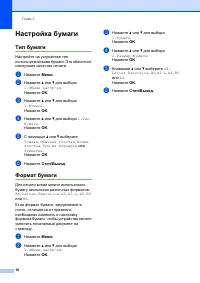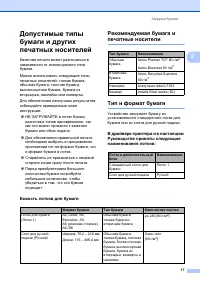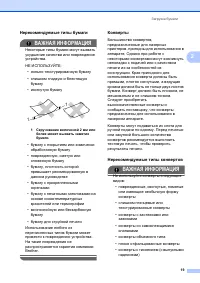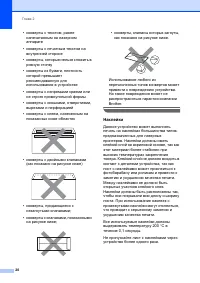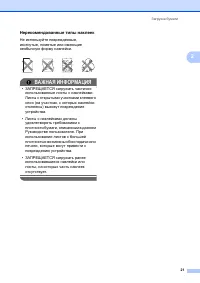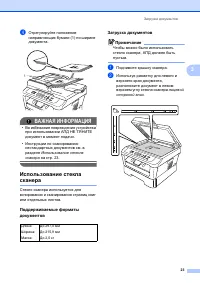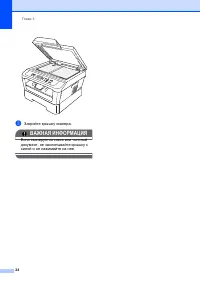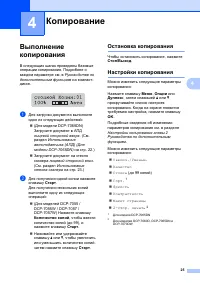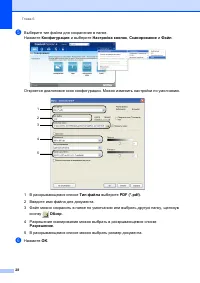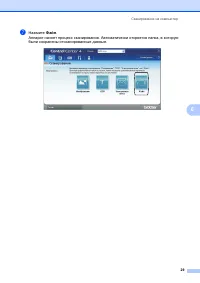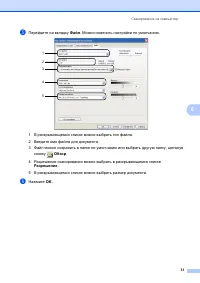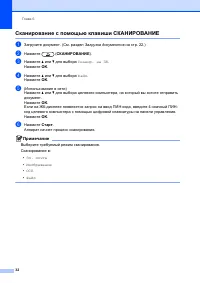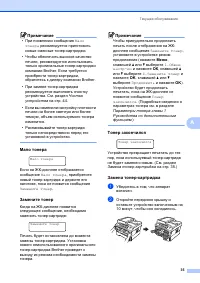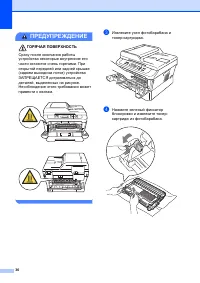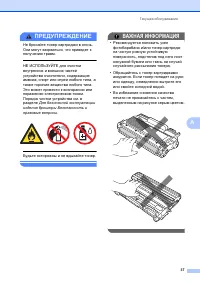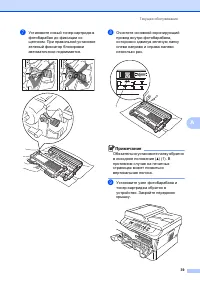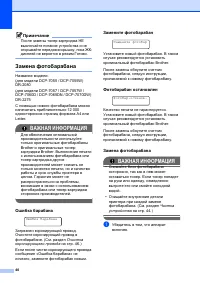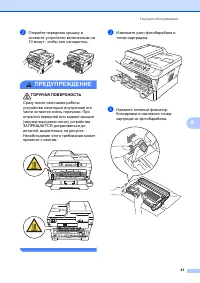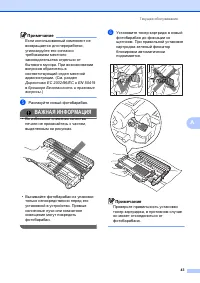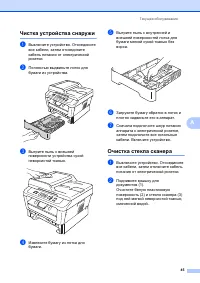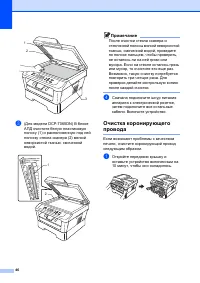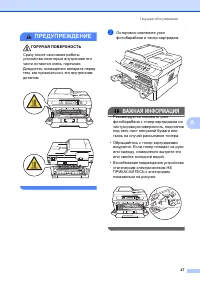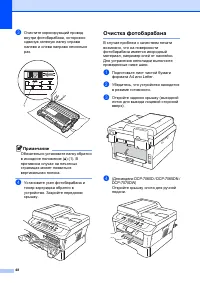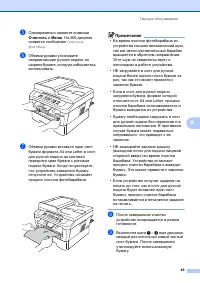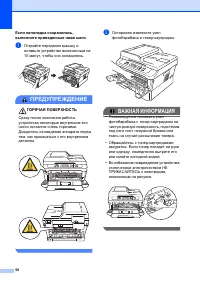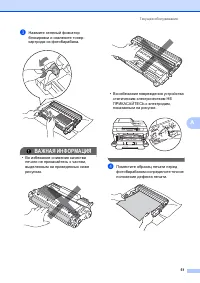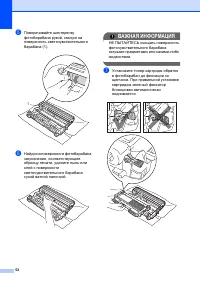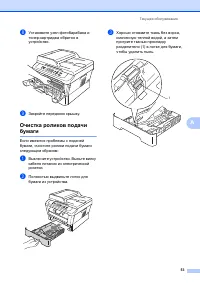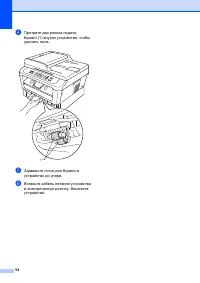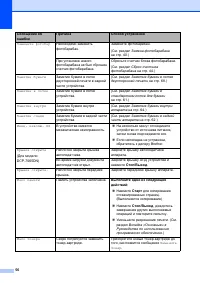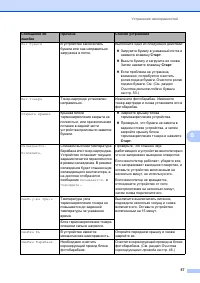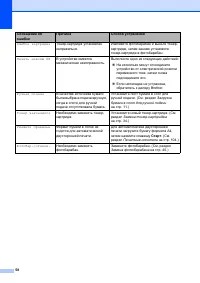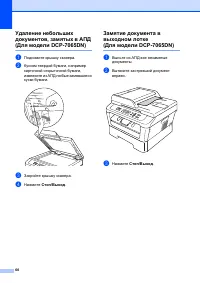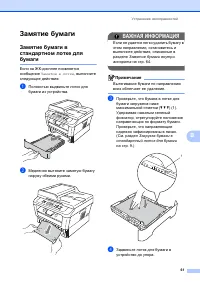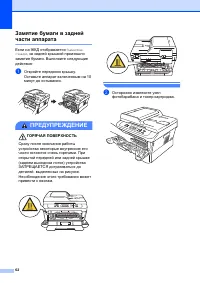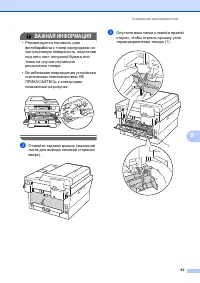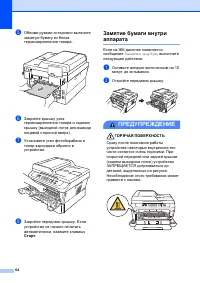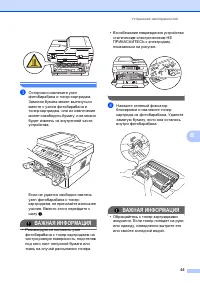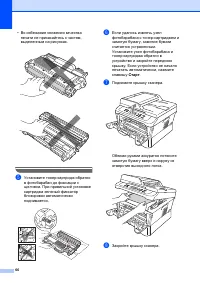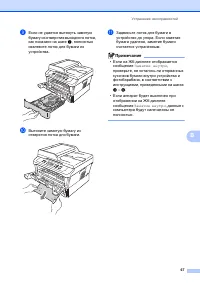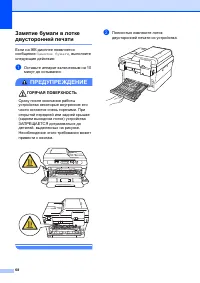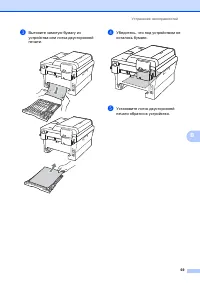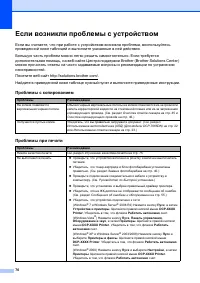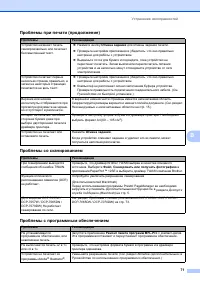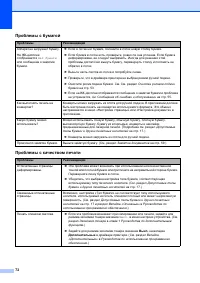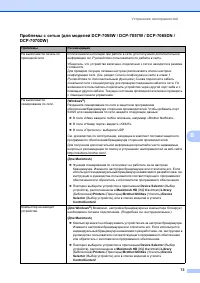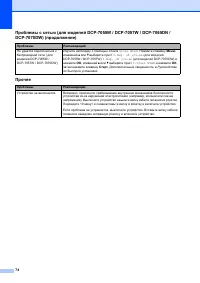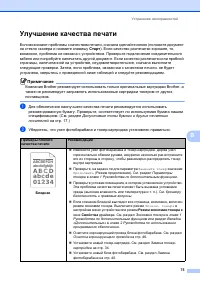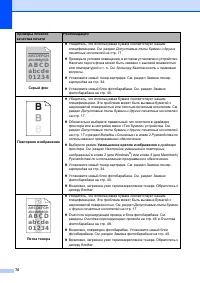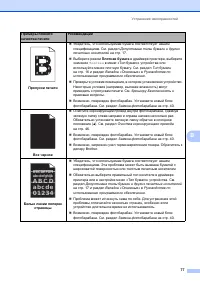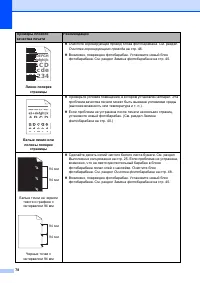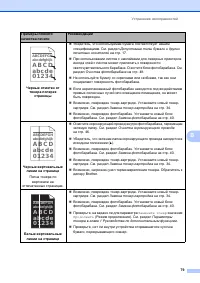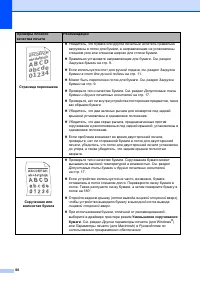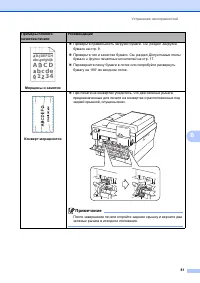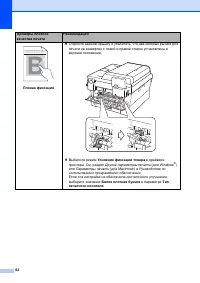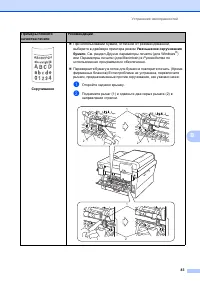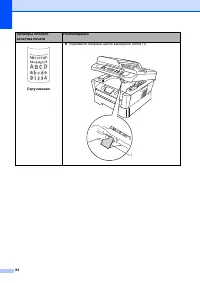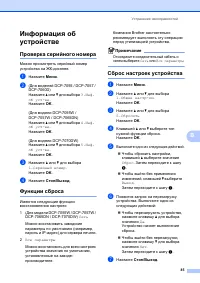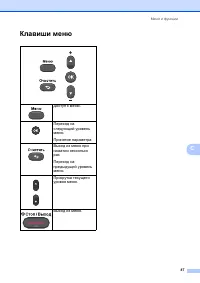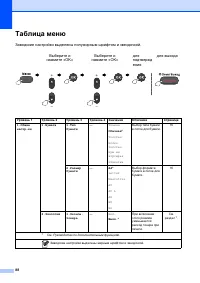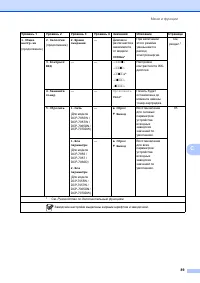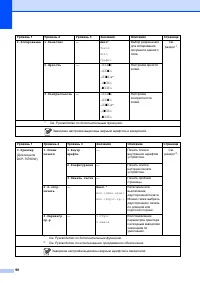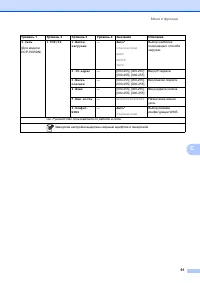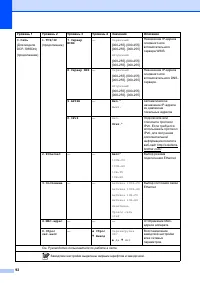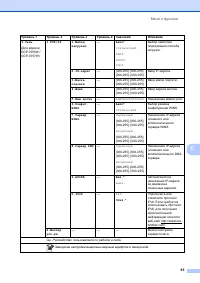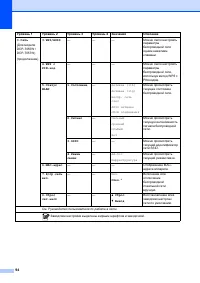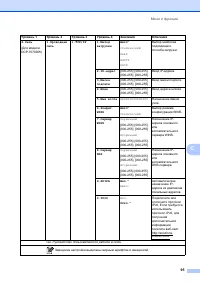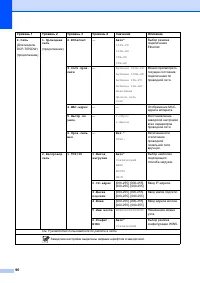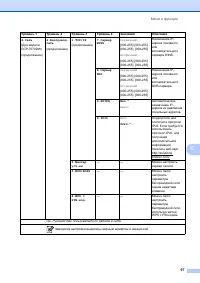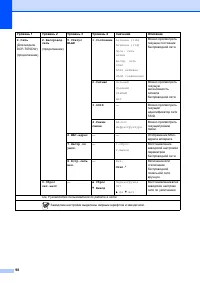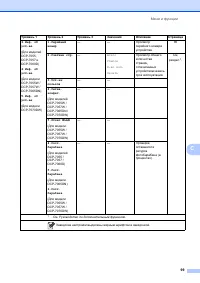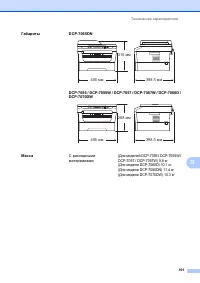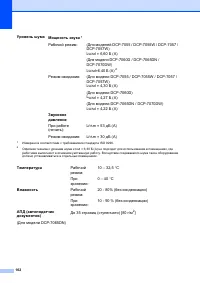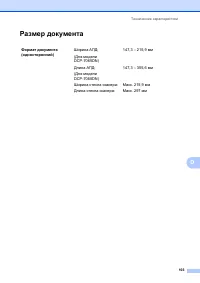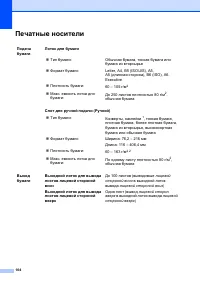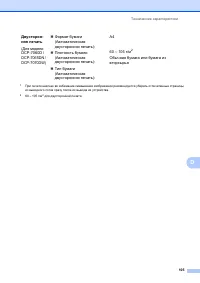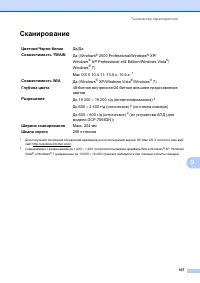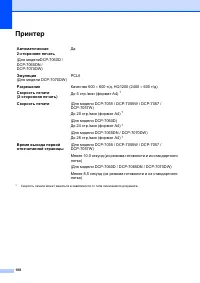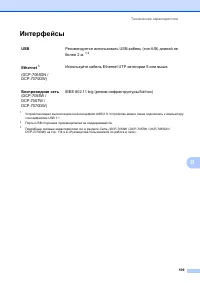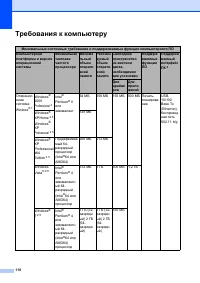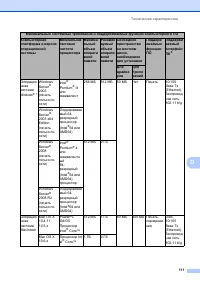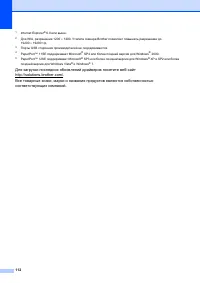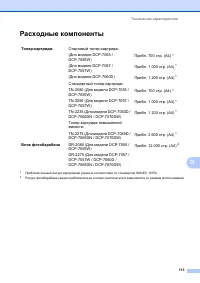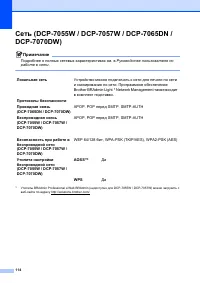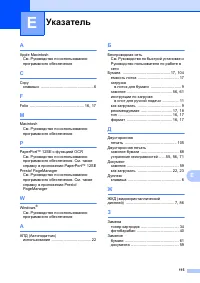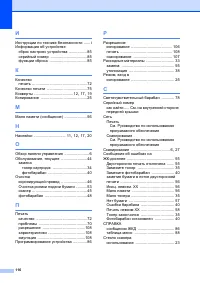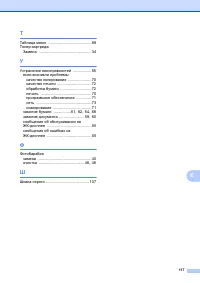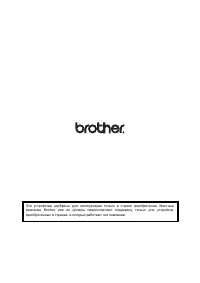МФУ Brother DCP-7065DN - инструкция пользователя по применению, эксплуатации и установке на русском языке. Мы надеемся, она поможет вам решить возникшие у вас вопросы при эксплуатации техники.
Если остались вопросы, задайте их в комментариях после инструкции.
"Загружаем инструкцию", означает, что нужно подождать пока файл загрузится и можно будет его читать онлайн. Некоторые инструкции очень большие и время их появления зависит от вашей скорости интернета.
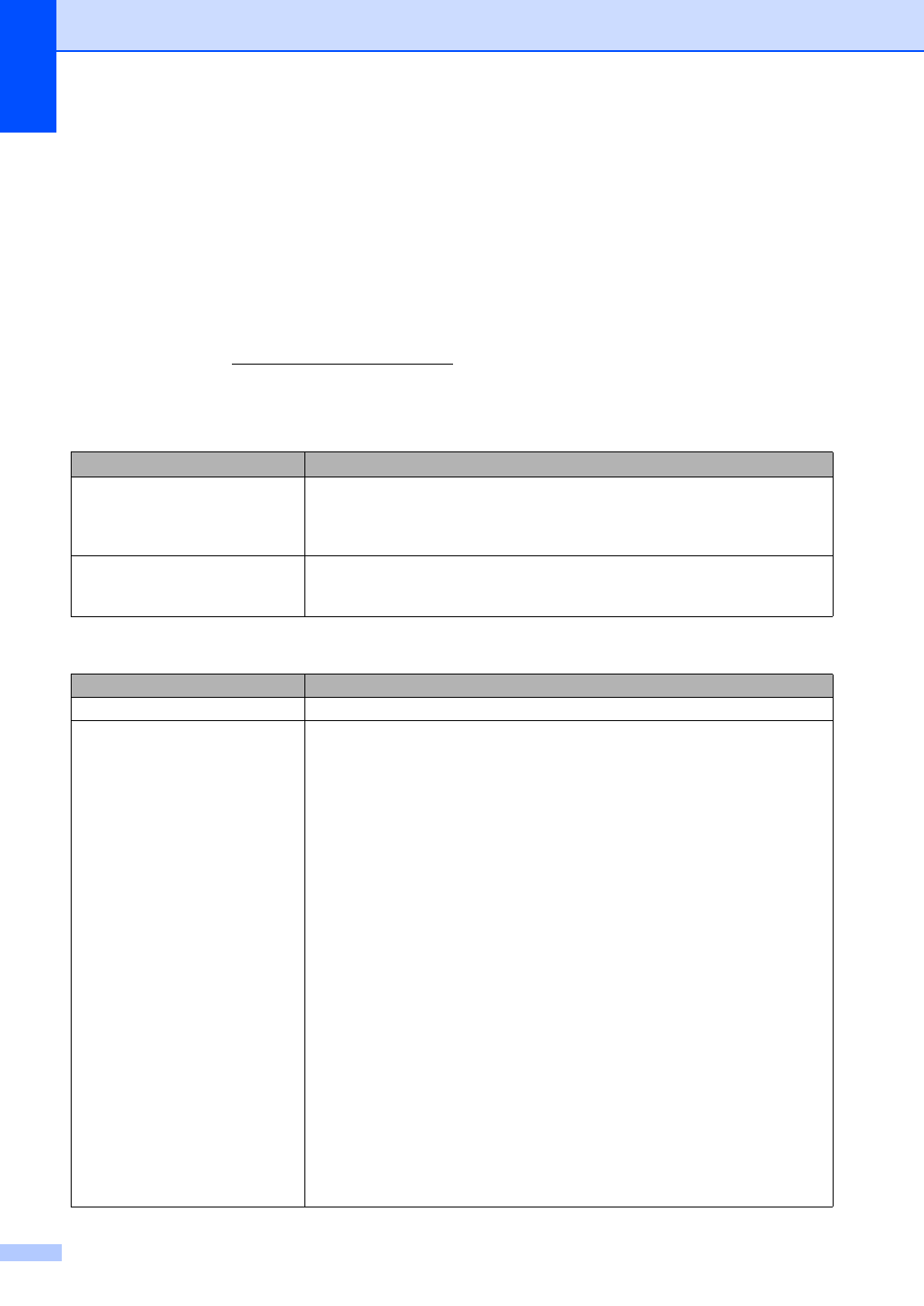
70
Если
возникли
проблемы
с
устройством
B
Если
вы
считаете
,
что
при
работе
с
устройством
возникла
проблема
,
воспользуйтесь
приведенной
ниже
таблицей
и
выполните
указанные
в
ней
действия
.
Большую
часть
проблем
можно
легко
решить
самостоятельно
.
Если
требуется
дополнительная
помощь
,
на
веб
-
сайте
Центра
поддержки
Brother (Brother Solutions Center)
можно
прочитать
ответы
на
часто
задаваемые
вопросы
и
рекомендации
по
устранению
неисправностей
.
Посетите
веб
-
сайт
http://solutions.brother.com/.
Найдите
в
приведенной
ниже
таблице
нужный
пункт
и
выполните
приведенные
инструкции
.
Проблемы
с
копированием
Проблемы
Рекомендации
На
копиях
появляется
вертикальная
черная
полоса
.
Обычно
черные
вертикальные
полосы
на
копиях
появляются
из
-
за
грязи
или
капель
корректорской
жидкости
на
стеклянной
планке
или
из
-
за
загрязнения
коронирующего
провода
. (
См
.
раздел
и
Получаются
пустые
копии
.
Убедитесь
,
что
вы
правильно
загружаете
документ
. (
См
.
раздел
или
. 23.)
Проблемы
при
печати
Проблемы
Рекомендации
Низкое
качество
печати
См
.
раздел
Не
выполняется
печать
.
Проверьте
,
что
устройство
включено
в
розетку
и
включен
выключатель
питания
.
Убедитесь
,
что
тонер
-
картридж
и
блок
фотобарабана
установлены
правильно
. (
См
.
раздел
Проверьте
подключение
соединительного
кабеля
к
устройству
и
компьютеру
. (
См
.
Руководство
по
быстрой
установке
.)
Проверьте
,
что
установлен
и
выбран
правильный
драйвер
принтера
.
Убедитесь
,
что
на
ЖК
-
дисплее
не
отображается
сообщение
об
ошибке
.
(
См
.
раздел
Убедитесь
,
что
устройство
подключено
к
сети
:
(Windows
®
7
и
Windows Server
®
2008 R2)
Нажмите
кнопку
Пуск
,
а
затем
Устройства
и
принтеры
.
Щелкните
правой
кнопкой
мыши
DCP-XXXX
Printer
.
Убедитесь
в
том
,
что
флажок
Работать
автономно
снят
.
(Windows Vista
®
)
Нажмите
кнопку
Пуск
,
Панель
управления
,
Оборудование
и
звук
,
а
затем
Принтеры
.
Щелкните
правой
кнопкой
мыши
DCP-XXXX Printer
.
Убедитесь
в
том
,
что
флажок
Работать
автономно
снят
.
(Windows
®
XP
и
Windows Server
®
2003/2008)
Нажмите
кнопку
Пуск
и
выберите
Принтеры
и
факсы
.
Щелкните
правой
кнопкой
мыши
DCP-XXXX Printer
.
Убедитесь
в
том
,
что
флажок
Работать
автономно
снят
.
(Windows
®
2000)
Нажмите
кнопку
Пуск
и
выберите
Настройки
,
а
затем
Принтеры
.
Щелкните
правой
кнопкой
мыши
DCP-XXXX Printer
.
Убедитесь
в
том
,
что
флажок
Работать
автономно
снят
.
Содержание
- 4 Содержание; РУКОВОДСТВО
- 6 Технические
- 9 Обозначения; Общая; Полужирный
- 10 Просмотр; Примечание
- 11 Поиск; ScanSoftTM
- 12 Доступ; Brother CreativeCenter
- 13 Brother Solutions Center; Supplies Information
- 14 Обзор
- 16 Меню
- 17 Загрузка
- 23 Несканируемые
- 24 Настройка; Тип
- 26 Рекомендуемые; Использование
- 27 ВАЖНАЯ
- 28 Наклейки
- 29 Нерекомендованные
- 33 Остановка; Копирование
- 34 Печать
- 37 Файл
- 38 Изменение; Перед
- 40 СКАНИРОВАНИЕ
- 41 Текущее
- 44 ПРЕДУПРЕЖДЕНИЕ; ГОРЯЧАЯ
- 52 Сброс; Очистить
- 54 Очистка
- 63 Устранение
- 67 Замятие; Стоп
- 72 Старт
- 78 Проблемы
- 83 Улучшение; B C
- 89 C D
- 93 Информация
- 95 Клавиши
- 109 Габариты
- 111 Размер документа; Формат
- 113 Двусторон
- 115 TWAIN; WIA
- 116 Принтер
- 117 Интерфейсы; USB; Беспроводная
- 121 Расходные
- 122 Сеть; AOSSTM
- 123 Указатель